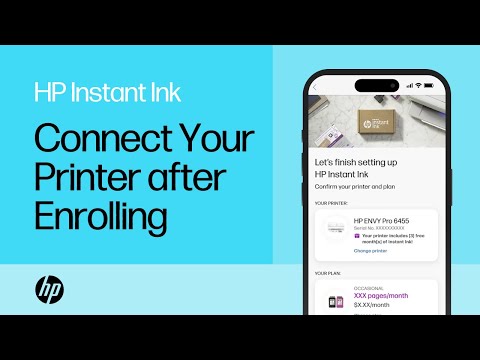Това wikiHow ви учи как да премахнете приложение от вашия iPhone. Всички приложения, които сте инсталирали, могат лесно да бъдат изтрити от началния екран или от библиотеката с приложения само с няколко докосвания. Въпреки че някои приложения, които са предварително инсталирани на вашия iPhone, не могат да бъдат изтрити, всяко приложение, което сте инсталирали сами, може да бъде премахнато за секунди. Преди да изтриете приложение, уверете се, че това е нещо, от което нямате нужда-въпреки че можете да преинсталирате изтрити приложения в бъдеще, може да загубите лични данни и предпочитания при изтриването.
Стъпки
Метод 1 от 2: Изтриване от началния екран

Стъпка 1. Намерете иконата за приложението, което искате да изтриете
Той ще бъде на един от началните ви екрани или вътре в папка.
- За бързо търсене на приложение плъзнете надясно по началния екран, въведете името на приложението в лентата за търсене в горната част и след това докоснете приложението в резултатите от търсенето.
- Можете да превъртате през началните екрани на iPhone, като плъзнете наляво по екрана.

Стъпка 2. Докоснете и задръжте иконата
Не е нужно да натискате особено силно; просто натиснете и задръжте леко върху иконата за секунда или повече. Можете да вдигнете пръста си, когато се появи изскачащото меню.
- Ако не сте актуализирали iPhone до iOS 13.2, няма да видите меню. Вместо това всички икони на екрана ще започнат да се клатят.
- Ако искате да изтриете няколко приложения, щракнете върху „Редактиране на началния екран“.

Стъпка 3. Докоснете Премахване на приложението в менюто
Ще се появи прозорец за потвърждение.
- Ако докосването и задържането на иконата накара иконите на екрана да се размърдат, докоснете знака минус "-"в горната част на иконата, за да я изтриете.
- Някои приложения, като App Store, не могат да бъдат изтрити.

Стъпка 4. Докоснете Изтриване на приложение, за да потвърдите
Това изтрива приложението от вашия iPhone.
- Ако изберете Премахване от началния екран вместо Изтриване на приложението, приложението ще остане на вашия iPhone, но вече няма да се показва на началния ви екран-само във вашата библиотека с приложения.
- Изтриването на приложение няма да анулира никакви платени абонаменти в приложението. Ако iTunes ви таксува за конкретно приложение, вижте тази wikiHow да научите как да анулирате абонамента си.
Метод 2 от 2: Изтриване от библиотеката на приложения

Стъпка 1. Плъзнете наляво на началния екран до библиотеката с приложения
В зависимост от това колко начални екрани имате, може да се наложи да прекарате пръст наляво няколко пъти. Ще разберете, че сте на правилното място, когато видите „Библиотека с приложения“в горната част на екрана.

Стъпка 2. Докоснете Библиотека с приложения
Той е в лентата за търсене в горната част на екрана. Ще се появи списък с всички приложения, инсталирани на вашия iPhone.

Стъпка 3. Докоснете и задръжте иконата за приложението, което искате да изтриете
Не докосвайте и задръжте името на приложението-само неговата икона, която е вляво от името му. Не е нужно да натискате особено силно; просто натиснете и задръжте леко върху иконата за секунда или повече. Можете да вдигнете пръста си, когато се появи изскачащото меню

Стъпка 4. Докоснете Изтриване на приложението
Намира се в долната част на менюто. Ще се появи съобщение за потвърждение.

Стъпка 5. Докоснете Изтриване, за да потвърдите
Това премахва приложението от вашия iPhone.